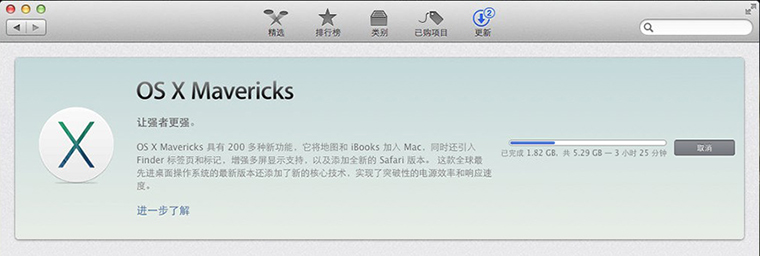很意外,苹果的OS X Mavericks竟然可以免费下载使用了,本来等到发布正式版了再购买升级,这回的预算竟然省了。由于上个月9月10号只发布了手机。于是两天后怒买了Mac mini高配版,电脑也没用多久,于是就用U盘抹盘全新安装。免得从10.8.5直接升级出现问题。
(1)从App Store 下载免费的OS X 10.9最新正式版
(2)接着准备一个 8GB或更大的U盘,用“磁盘工具”进行格式化,记住选择“Mac OS扩展(日志式)”格式,名称可随意取,如“Mavericks”,但都无所谓。
(3)下载完成后,在“应用程序”文件夹找到下载的 OS X 10.9 安装文件,选中并鼠标右键,菜单中选择“显示包内容”;弹出的 Finder 中进入 Contents/Resources 目录,在 Resources 目录下面有一个执行文件“createinstallmedia”,把它拷贝到桌面。
(4)在应用程序中打开“终端”,在终端执行下面这条命令:(注意,”–applicationpath”后面的路径可以指定到你保存安装文件的位置,SSK为U盘盘符。)
|
1 |
sudo /Applications/Install\ OS\ X\ Mavericks.app/Contents/Resources/createinstallmedia --volume /Volumes/SSK --applicationpath /Applications/Install\ OS\ X\ Mavericks.app |
会出现一些信息,输入密码即可:
|
1 2 3 4 5 6 7 8 9 10 11 |
Password: Ready to start. To continue we need to erase the disk at /Volumes/SSK. If you wish to continue type (Y) then press return: Y Erasing Disk: 0%... 10%... 20%... 30%...100%... Copying installer files to disk... Copy complete. Making disk bootable... Copying boot files... Copy complete. Done. |
刻录完成后,U盘的名称变为“Install OS X Mavericks”。
(5)关机重启按住Option启动抹盘安装即可。
附注:
2014年01月08日11:34:24更新
建议格式化时把U盘的名称改为与系统盘名称无关的名字,比如改成“aaa”,否则有可能出现“Erasing Disk: 0%… Error erasing disk error number (-69888, 0) A error occurred erasing the disk.”的错误,然后使用以下命令刻录即可。
|
1 2 3 4 5 6 7 8 9 10 11 |
Last login: Wed Jan 8 10:38:05 on ttys000 Mac-mini:~ ixinchen$ sudo /Applications/Install\ OS\ X\ Mavericks.app/Contents/Resources/createinstallmedia --volume /Volumes/aaa --applicationpath /Applications/Install\ OS\ X\ Mavericks.app --nointeraction Password: Erasing Disk: 0%... 10%... 20%... 30%...100%... Copying installer files to disk... Copy complete. Making disk bootable... Copying boot files... Copy complete. Done. Mac-mini:~ ixinchen$ |